Обсуждение
Обсуждение
Вид выбора (Picker View) — это элемент графического интерфейса, позволяющий отображать для пользователей списки значений, из которых пользователь затем может выбрать одно. В разделе Timer (Таймер) приложения Clock (Часы) в iPhone мы видим именно такой пример (рис. 1.10).
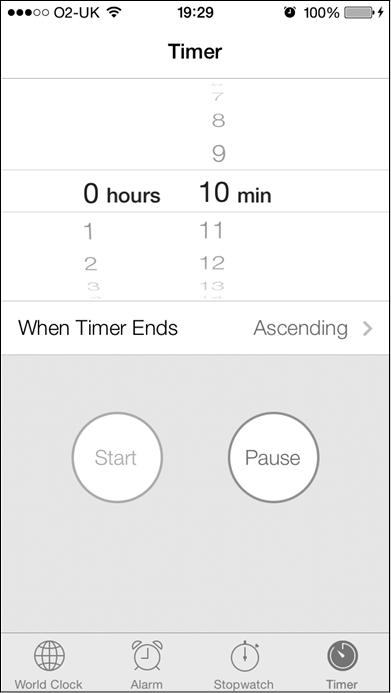
Рис. 1.10. Вид выбора, расположенный в верхней части экрана
Как видите, в отдельно взятом виде выбора содержится два независимых визуальных элемента, один слева, другой справа. В левой части вида отображаются часы (0, 1, 2 и т. д.), а в правой — минуты (18, 19, 20, 21, 22 и т. д.). Два этих элемента называются компонентами. В каждом компоненте есть строки (Rows). На самом деле любой элемент в любом компоненте представлен строкой, как мы вскоре увидим. Например, в левом компоненте 0 hours — это строка, 1 — это строка и т. д.
Создадим вид выбора в виде нашего контроллера. Если вы не знаете, где находится исходный код того вида, в котором расположен контроллер, обратитесь к разделу 1.2, где обсуждается этот вопрос.
Сначала перейдем к файлу реализации. m контроллера нашего вида и определим в нем вид выбора:
@interface ViewController ()
@property (nonatomic, strong) UIPickerView *myPicker;
@end
@implementation ViewController
…
А теперь создадим вид выбора в методе viewDidLoad контроллера нашего вида:
— (void)viewDidLoad{
[super viewDidLoad];
self.view.backgroundColor = [UIColor whiteColor];
self.myPicker = [[UIPickerView alloc] init];
self.myPicker.center = self.view.center;
[self.view addSubview: self.myPicker];
}
В данном примере необходимо отметить, что вид выбора выравнивается по центру того вида, в котором находится. Если мы запустим это приложение в эмуляторе iOS 7, то увидим пустой экран. Дело в том, что в iOS 7 сам элемент для выбора белый и мы видим фон контроллера вида.
Вид выбора отображается в виде сплошного белого поля потому, что мы еще не наполнили его какими-либо значениями. Сделаем это. Итак, нам потребуется указать источник данных для вида выбора, а потом убедиться в том, что контроллер вида соответствует протоколу, требуемому источником данных. Источник данных экземпляра UIPickerView должен подчиняться протоколу UIPickerViewDataSource, так что обеспечим соответствие данного вида условиям этого протокола в файле. m:
@interface ViewController () <UIPickerViewDataSource, UIPickerViewDelegate>
@property (nonatomic, strong) UIPickerView *myPicker;
@end
@implementation ViewController
…
Хорошо. Теперь изменим наш код в файле реализации, чтобы гарантировать, что актуальный контроллер вида выбран в качестве источника данных для вида выбора:
— (void)viewDidLoad{
[super viewDidLoad];
self.myPicker = [[UIPickerView alloc] init];
self.myPicker.dataSource = self;
self.myPicker.center = self.view.center;
[self.view addSubview: self.myPicker];
}
После этого, попытавшись скомпилировать приложение, вы увидите, что компилятор начинает выдавать предупреждения. Эти предупреждения сообщают, что вы еще не реализовали некоторые методы, внедрения которых требует протокол UIPickerViewDataSource. Чтобы исправить эту ситуацию, нужно нажать Command+Shift+O, ввести UIPickerViewDataSource и нажать Enter. Так вы попадете к тому месту в вашем коде, где определяется данный протокол, и увидите нечто подобное:
@protocol UIPickerViewDataSource<NSObject>
@required
// Возвращает количество столбцов для отображения
— (NSInteger)numberOfComponentsInPickerView:(UIPickerView *)pickerView;
// Возвращает количество строк в каждом компоненте
— (NSInteger)pickerView:(UIPickerView *)pickerView
numberOfRowsInComponent:(NSInteger)component;
@end
Вы заметили здесь ключевое слово @required? Оно означает, что любой класс, желающий стать источником данных для вида выбора, обязан реализовывать эти методы. Напишем их в файле реализации контроллера нашего вида:
— (NSInteger)numberOfComponentsInPickerView:(UIPickerView *)pickerView{
if ([pickerView isEqual: self.myPicker]){
return 1;
}
return 0;
}
— (NSInteger) pickerView:(UIPickerView *)pickerView
numberOfRowsInComponent:(NSInteger)component{
if ([pickerView isEqual: self.myPicker]){
return 10;
}
return 0;
}
Итак, что здесь происходит? Рассмотрим, какие данные предполагает каждый из методов источника:
numberOfComponentsInPickerView: — этот метод передает объект вида выбора в качестве параметра, а в качестве возвращаемого значения ожидает целое число, указывающее, сколько компонентов вы хотели бы отобразить в этом виде выбора;
• pickerView: numberOfRowsInComponent: — для каждого компонента, добавляемого в вид выбора, необходимо указать системе, какое количество строк вы хотите отобразить в данном компоненте. Этот метод передает вам экземпляр вида выбора, а в качестве возвращаемого значения ожидает целое число, сообщающее среде времени исполнения, сколько строк вы хотели бы отобразить в этом компоненте.
Итак, мы приказываем системе отобразить один компонент всего с 10 строками для вида выбора, который мы создали ранее и назвали myPicker.
Скомпилируйте приложение и запустите его в эмуляторе iPhone (рис. 1.11). Хм-м-м, и что же это?
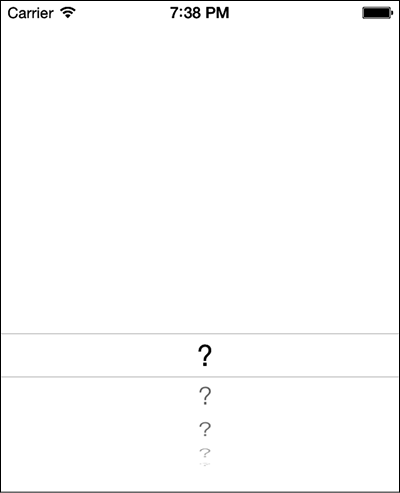
Рис. 1.11. Вот как выглядит вид выбора, когда неизвестно, какую информацию в нем отображать
По всей видимости, наш вид выбора знает, сколько компонентов в нем должно быть и сколько строк он должен отображать в интересующем нас компоненте, но не знает, какой текст должен содержаться в каждой строке. Этот вопрос обязательно следует прояснить, и мы решим данную проблему, предоставив делегат для вида выбора. Делегат экземпляра UIPickerView должен подчиняться протоколу UIPickerViewDelegate и реализовывать все методы, помеченные как @required.
Нас интересует только один метод делегата UIPickerViewDelegate, а именно pickerView: titleForRow: forComponent:. Этот метод передает вам индекс актуального раздела и индекс актуальной строки в данном разделе вида выбора и в качестве возвращаемого значения ожидает экземпляр NSString. Строка, представленная NSString, отобразится в заданном ряду внутри компонента. В рассматриваемом случае я предпочитаю просто отобразить первую строку как «Строка 1», а затем продолжить: «Строка 2», «Строка 3» и т. д. Не забывайте, что потребуется также установить свойство delegate нашего вида выбора:
self.myPicker.delegate = self;
А теперь обработаем только что изученный метод делегата:
— (NSString *)pickerView:(UIPickerView *)pickerView
titleForRow:(NSInteger)row
forComponent:(NSInteger)component{
if ([pickerView isEqual: self.myPicker]){
/* Строка имеет нулевое основание, а мы хотим, чтобы первая строка
(с индексом 0) отображалась как строка 1. Таким образом, нужно
прибавить +1 к индексу каждой строки. */
result = [NSString stringWithFormat:@"Row %ld", (long)row + 1];
}
return nil;
}
Теперь запустим приложение и посмотрим, что происходит (рис. 1.12).
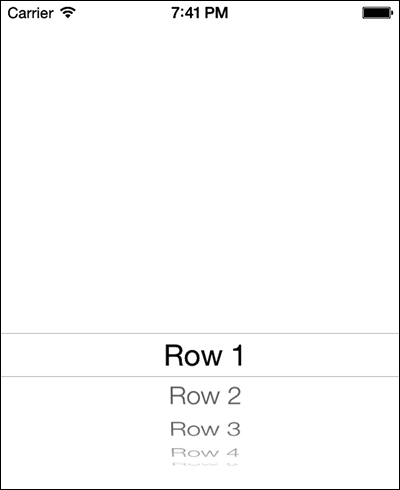
Рис. 1.12. Вид выбора с одним разделом и несколькими строками
Виды с возможностью выбора в iOS 6 и старше могут подсвечивать выбранный вариант с помощью свойства showsSelectionIndicator, по умолчанию имеющего значение NO. Вы можете либо напрямую изменить значение этого свойства на YES, либо воспользоваться методом setShowsSelectionIndicator: вида выбора, чтобы включить этот индикатор:
self.myPicker.showsSelectionIndicator = YES;
Снова предположим, что мы создаем вид выбора в окончательной версии нашего приложения. Какая польза от вида выбора, если мы не можем определить, что именно пользователь выбрал в каждом из компонентов? Да, хорошо, что Apple уже позаботилась о решении этой проблемы и предоставила нам возможность спрашивать вид выбора о выбранном варианте. Вызовем метод selectedRowInComponent: класса UIPickerView и передадим индекс компонента (с нулевым основанием), а в качестве возвращаемого значения получим целое число. Это число будет представлять собой индекс с нулевым основанием, сообщающий строку, которая в данный момент выбрана в интересующем нас компоненте.
Если во время исполнения вам потребуется изменить значения, содержащиеся в вашем виде выбора, необходимо гарантировать, что вид выбора сможет перегружать данные, заменяя старую информацию новой, получаемой из источника и от делегата. Для этого нужно либо принудительно заставить все компоненты перезагрузить содержащиеся в них данные (это делается с помощью метода reloadAllComponents), либо приказать конкретному компоненту перезагрузить содержащиеся в нем данные. Во втором случае применяется метод reloadComponent:. Ему передается индекс компонента, который необходимо перезагрузить.
Более 800 000 книг и аудиокниг! 📚
Получи 2 месяца Литрес Подписки в подарок и наслаждайся неограниченным чтением
ПОЛУЧИТЬ ПОДАРОКДанный текст является ознакомительным фрагментом.
Читайте также
Обсуждение
Обсуждение Обычно после того, как пользователь успешно снимет фотографию на устройство с iOS, он ожидает, что этот снимок сохранится в его библиотеке фотографий. Однако приложения, не входящие в стандартный комплект программ iOS, могут запросить пользователя сделать снимок
Обсуждение
Обсуждение Фреймворк Assets Library — удобный посредник между разработчиком и библиотекой фотографий. Как будет указано в разделе 13.6, в iOS SDK вам предоставляются встроенные компоненты графического пользовательского интерфейса, которыми можно пользоваться для доступа к
Обсуждение
Обсуждение Чтобы пользователь мог выбирать фотоснимки или видеоролики из своей библиотеки фотографий, необходимо установить свойство sourceType экземпляра UIImagePickerController в значение UIImagePickerControllerSourceTypePhotoLibrary и только потом открывать перед пользователем инструмент для выбора
Обсуждение
Обсуждение Библиотека ресурсов подразделяется на группы. В каждой группе содержатся ресурсы, а каждый ресурс имеет свойства, например URL (универсальные локаторы ресурсов) и объекты представления.Все ресурсы всех типов можно получать из библиотеки ресурсов с помощью
Обсуждение
Обсуждение Класс UIVideoEditorController, содержащийся в iOS SDK, позволяет программисту вывести на экран перед пользователем специальный интерфейс для редактирования. Все, что требуется сделать, — предоставить URL видеоролика, который предполагается отредактировать, а потом
Обсуждение
Обсуждение В зависимости от того, на работу в какой версии iOS рассчитано ваше приложение, его можно запускать и выполнять на различных устройствах, где установлены разные версии iOS. Например, вы можете разрабатывать приложение в последней версии iOS SDK, но в качестве целевой
Обсуждение
Обсуждение Когда приложение переходит в фоновый режим, работа его основного потока приостанавливается. Потоки, которые вы создаете в своем приложении с помощью метода класса detachNewThreadSelector: toTarget: withObject:, относящегося к классу NSThread, также приостанавливаются. Если вы
Обсуждение
Обсуждение Многие приложения, ежедневно поступающие на рынок App Store, обладают возможностями соединения с теми или иными серверами. Некоторые выбирают с сервера данные для обновления, другие отсылают информацию на сервер и т. д. В течение долгого времени в iOS существовал
Обсуждение
Обсуждение В iOS приложение может запросить продолжить воспроизведение своих аудиофайлов, даже если оно само переходит в фоновый режим. В этом разделе мы воспользуемся плеером AVAudioPlayer, который прост и удобен в обращении. Наша задача — запустить аудиоплеер и воспроизвести
Обсуждение
Обсуждение Когда приложение работает в приоритетном режиме, можно получать от экземпляра CLLocationManager делегатные сообщения, информирующие вас о том, что iOS обнаружила перемещение устройства на новое место. Однако если приложение переходит в фоновый режим и становится
Обсуждение
Обсуждение Допустим, пустое приложение iOS (то есть приложение всего с одним окном, для которого еще не написан код) впервые запускается на устройстве с iOS, поддерживающем работу в многозадачном режиме. Оно запускается именно впервые, а не возвращается из фонового режима в
Обсуждение
Обсуждение При работе с приложениями, которые используют класс NSURLConnection, но, уходя в фоновый режим, не запрашивают у iOS дополнительного времени, обращаться с соединениями не составляет никакого труда. Рассмотрим на примере, как будет действовать асинхронное соединение,
Обсуждение
Обсуждение Пока ваше приложение работает в фоновом режиме, может произойти многое! Например, пользователь может вдруг изменить локализацию устройства с iOS на странице Settings (Настройки) и задать, к примеру, испанский язык вместо английского. Приложения могут
Обсуждение
Обсуждение В приложениях, написанных для iOS, файл пакета настроек может быть предоставлен пользователю для внесения собственных настроек. Эти настройки будут доступны пользователю в приложении (Settings) на устройстве. Чтобы лучше понять, как работает этот механизм,
Обсуждение
Обсуждение Пуш-уведомления похожи на локальные уведомления тем, что позволяют сообщать пользователю определенную информацию, даже если ваше приложение неактивно при поступлении уведомления. В то время как локальные уведомления назначаются самим приложением,
Нахавандипур Вандад
Просмотр ограничен
Смотрите доступные для ознакомления главы 👉